ウェビナーを視聴
Win11 の展開の際の考慮事項や、アップグレードで IT 予算の課題を解決する独自のシナリオの採用理由をご説明します。

Microsoft の最新のオペレーティングシステム(OS) Windows 11 が発表され、その先進機能や、統合機能、ユーザーエクスペリエンス向上などに多くの注目が集まっています。
主要な OS のリリースの際には、互換性や、企業組織で「廃棄と置換」が必要かどうか、既存デバイスのアップグレードが可能かどうかなども注目されます。
この記事では、主な考慮事項や注意すべき点を詳しくご説明しますが、まず最初にアップグレードに必要なシステム要件を検討してみましょう。ただし、スムーズでシームレスなユーザーエクスペリエンスを得るには、どの最低限のスペックについても、それより高めにしておく方が賢明です。

Windows 11 の発表資料によれば{{Footnote.A64547}}、CPU は 1GHz 以上で 2 コア以上の 64 ビット互換プロセッサまたは SoC (システム・オン・チップ)が必要です。実際には、次のデスクトップ/ノートパソコンの CPU が対応しています(2021 年 6 月現在)。
しかし、このリストは確定ではなく、それ以前の CPU でも Windows 11 に対応できる場合があります。ただし、システムの他のコンポーネントの古さによって左右され、変更される場合もあります。どの場合も、 Windows 11 互換性ウェブサイトを確認してください{{Footnote.A64489}}。
もうひとつ重要な点は、DRAM の要件を検討し、現在および将来使用する CPU に対応するか確認することです。
RAM/DRAM 自体の最小要件は、最低 4GB(ギガバイト)です。しかし、前に述べたように、最小要件より多めにしておくとエクスペリエンスが向上します。
もうひとつ重要な点は、業界全体でメモリ技術が変化していることです。最近の 8 から 16Gbit DRAM への移行 と最新の Intel CPU(第 8 世代以降)での対応{{Footnote.A64548}} を確認すると、お使いのデバイスが Windows 11 へのアップグレードに適しているかどうかが、明確にわかります。適している場合、これはメモリのアップグレードによってシステムを最大限に活用し、 Windows 11 を使用して低価格でデバイスを一新するチャンスです。
トラステッドプラットフォームモジュール(TPM)は、Windows 11 の発表前にはあまり知られていない用語でした。しかしこれは Windows 11 を使用する際に必須です。
TPM 自体は、ハードウェアレベルでコンピュータを保護し、内蔵暗号キーを使用して攻撃のリスクを防ぐ暗号化プロセッサです。そして PC の中で他のシステムやアプリケーションと一緒に機能します。ハードウェアベースであるため、ソフトウェア暗号化を単体で使用するよりも安全だと考えられています。
要するに TPM 2.0 がないと Windows 11 にアップグレードできません。(デスクトップの場合は)TPM 2.0 モジュールを購入してインストールすると可能になります。
お使いのデバイスに TPM 2.0 が入っているかを確認するには、スタートメニューから「Windows セキュリティ」を検索して、[デバイス セキュリティ] を選択してから [セキュリティ プロセッサの詳細] を選択してください。以前のバージョンでは対応していないため、[仕様バージョン] が 2.0 であることを必ず確認してください。

Win11 の展開の際の考慮事項や、アップグレードで IT 予算の課題を解決する独自のシナリオの採用理由をご説明します。
SSD では、DirectStorage 関連で大きな改善があります。しかしこれは単にPC ゲームを実行する場合の利点です。したがって、エンタプライズ関連に限った要件は、最低 64GB を確保し、SATA と NVMe ベースの SSD をサポートすることです。繰り返しますが、Windows 11 OS だけで 50GB を超える可能性が高いため、十分なストレージ容量を確保するには、最小要件よりも多めにしておくことが大切です。
ただし、NVMe ベースのドライブを使用する範囲を広げると、NVMe で可能な速度をアプリケーションで活用できるようになります。したがって、メモリのアップグレードと組み合わせて、デバイスの速度と容量を増強すれば、低価格でパフォーマンスを強化することができます。
Windows 11 のリリースには多くの利点の可能性があり、デスクトップやノートパソコンのユーザーでも、会社や組織でも、さらにシームレスで安全にお使いいただけるようになります。上記の通り、会社や組織が Windows 11 へすぐにアップグレードすべきかの判断方法、IT資産の対応状況の見分け方、IT 入れ替えの段階の確認方法などをご説明しました。
技術の変化を考えると、DDR3 DRAM の寿命切れなどでアップグレードが不可能な場合、ハードウェアアップグレードに制限が生じる可能性があります。レガシー技術を生産するサプライヤの数が減ると、値上がりや在庫の状況が現行および主流の技術と同等になってきますので、アップグレードと買い替えを比較して検討する際に、これを考慮することが大切です。
しかしノートパソコン/デスクトップの買い替えをすすめている人にとって、これはデバイスの寿命延長、パフォーマンス向上、セキュリティ強化、ユーザーエクスペリエンス向上などを図る機会です。メモリと SSD をアップグレードすれば、新しいデバイスを購入するよりずっと安価に済みます。
お客様の要件やニーズが何であれ、Kingston はお客様とともにあり、専門家がお客様の会社や組織に最適なものを提案します。#KingstonIsWithYou SSD、メモリ、USB のどれについても「専門家に照会」サービスで、目標達成を可能にする方法について客観的なアドバイスを提供します。
#KingstonIsWithYou
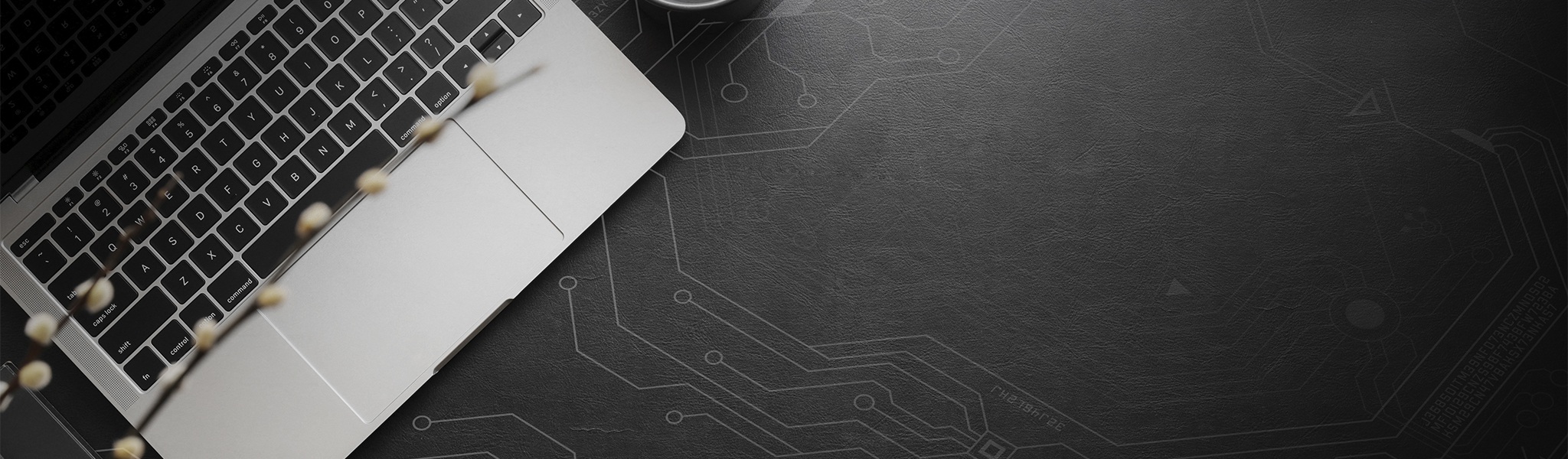
適切なソリューションを計画するには、プロジェクトとシステム要件を理解する必要があります。Kingston の専門家にご相談ください。
キングストン製品でスタートすれば、メモリの選択も簡単です。
35 年以上にわたるサーバーメモリの専門企業として、Kingston は、ユーザーが自身を持ってメモリを選択するために必要な知識とリソースを保有しています。
パソコンまたはデジタルデバイスのメーカーやモデル番号、またはシステムの製品番号を入力するだけで、必要なKingston製品を見つけることができます。
Kingston の部品番号、販売業者の部品番号、または製造業者の同等の製造部品番号で検索してください。